搜索到
3
篇与
的结果
-
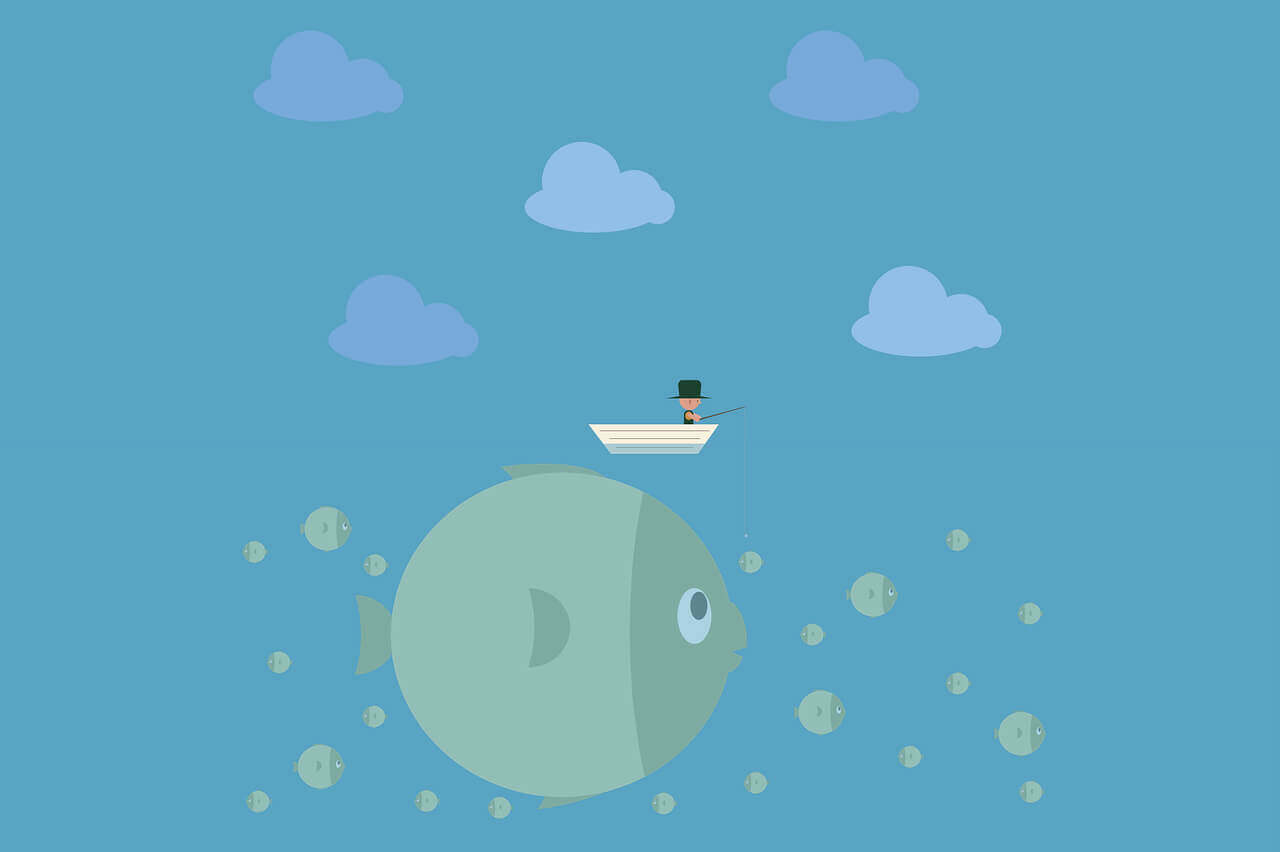 课堂Geogebra文件展示的新方法 课堂Geogebra文件展示的新方法项目FileVue由来一名数学教师,我经常需要在课堂上展示动态的平面与立体几何图形,并整合各种教学资源。以往每次上课都需要携带U盘,并手动运行GeoGebra软件,这一过程较为繁琐。为了简化这一流程,我决定利用GeoGebra的网页展示功能,并可以展示本地文件等资源,开发了FileVue项目,使得在局域网或互联网中可以直接通过网页访问所需资源,极大地提高了教学效率。功能介绍前后端分离架构:后端基于 Node.js 可灵活切换不同编程语言与框架,递归实现发送文件目录到前端;前端主要由 fileVue.js 处理。前后端分离设计支持独立开发,可为 fileVue.js 开发插件,提供对多种服务器的支持,如 Everything、Nginx、MinIO 等轻量级架构:前后端分别仅依赖 Bootstrap 4 和 Express 框架,无需额外安装依赖封装打包:fileVue.js 使用库打包,确保运行环境独立无侵入式设计:前端支持任意后缀名文件的自定义处理,打开 .ggb 文件响应迅速服务器优化:后端支持缓存与文件压缩,显著提升访问速度易用可配置:支持配置端口号、public文件夹位置等参数;public/js/fileVue.js 中可自定义文件后缀名处理方式安装与使用核心文件FileVue.exe:主程序文件public 文件夹:前端文件config.js:配置文件配置说明public 文件夹可使用绝对路径或相对路径,可自由移动位置config.js 需与 FileVue.exe 放置在同一目录下在 config.js 中可修改端口号、public文件夹位置等参数module.exports = { port: 8888, // 服务器监听端口 enableUpload: true, // 是否启用文件上传功能 staticFolder: 'D:/public' // 静态资源文件夹路径,必需使用/分隔,例如D:/math/public2,不能使用反斜杠,如D:\math\public };public/js/fileVue.js 中可自定义文件后缀名处理方式安装步骤下载最新版本压缩包 https://geomath.icu/usr/upload/filevue.7z将 FileVue.exe、config.js 文件与 public 文件夹放置在同一目录下(也可移动到其他目录)双击运行 FileVue.exe 文件打开浏览器,访问 http://localhost:端口号在线演示访问我们的在线演示站点:https://geomath.icu:8080注:fileVue.exe确保使用的端口未被占用。
课堂Geogebra文件展示的新方法 课堂Geogebra文件展示的新方法项目FileVue由来一名数学教师,我经常需要在课堂上展示动态的平面与立体几何图形,并整合各种教学资源。以往每次上课都需要携带U盘,并手动运行GeoGebra软件,这一过程较为繁琐。为了简化这一流程,我决定利用GeoGebra的网页展示功能,并可以展示本地文件等资源,开发了FileVue项目,使得在局域网或互联网中可以直接通过网页访问所需资源,极大地提高了教学效率。功能介绍前后端分离架构:后端基于 Node.js 可灵活切换不同编程语言与框架,递归实现发送文件目录到前端;前端主要由 fileVue.js 处理。前后端分离设计支持独立开发,可为 fileVue.js 开发插件,提供对多种服务器的支持,如 Everything、Nginx、MinIO 等轻量级架构:前后端分别仅依赖 Bootstrap 4 和 Express 框架,无需额外安装依赖封装打包:fileVue.js 使用库打包,确保运行环境独立无侵入式设计:前端支持任意后缀名文件的自定义处理,打开 .ggb 文件响应迅速服务器优化:后端支持缓存与文件压缩,显著提升访问速度易用可配置:支持配置端口号、public文件夹位置等参数;public/js/fileVue.js 中可自定义文件后缀名处理方式安装与使用核心文件FileVue.exe:主程序文件public 文件夹:前端文件config.js:配置文件配置说明public 文件夹可使用绝对路径或相对路径,可自由移动位置config.js 需与 FileVue.exe 放置在同一目录下在 config.js 中可修改端口号、public文件夹位置等参数module.exports = { port: 8888, // 服务器监听端口 enableUpload: true, // 是否启用文件上传功能 staticFolder: 'D:/public' // 静态资源文件夹路径,必需使用/分隔,例如D:/math/public2,不能使用反斜杠,如D:\math\public };public/js/fileVue.js 中可自定义文件后缀名处理方式安装步骤下载最新版本压缩包 https://geomath.icu/usr/upload/filevue.7z将 FileVue.exe、config.js 文件与 public 文件夹放置在同一目录下(也可移动到其他目录)双击运行 FileVue.exe 文件打开浏览器,访问 http://localhost:端口号在线演示访问我们的在线演示站点:https://geomath.icu:8080注:fileVue.exe确保使用的端口未被占用。 -
 Geogebra开发环境搭建与调试 Geogebra开发环境搭建与调试前言本文解决的问题:如何在本地搭建Geogebra开的环境?为什么要搭建开发环境?学习与研究:GeoGebra为开源软件,遵循GPL协议,通过搭建开发环境可以深入理解底层原理,并参与软件的开发。定制化需求:修改和定制软件以满足特定需求。研究现状显示当前docker_深入geogebra(4):通过Docker使用geogebra 开发环境-CSDN博客上文展示了如何通过Docker使用GeoGebra开发环境。然而,若在本地搭建,将更有助于深入学习。版本版本5:基于java运行环境,例如GeoGebra Classic 5.2.869.0-d使用11.0.18版本6:源代码开发仍然基于Java,但使用GWT(Google Web Toolkit)将Java语言构建成JavaScript,再开启Web服务器。工具IDE(IntelliJ IDEA)、Git、Java 11本人最初尝试使用Java 17,但编译失败。根据错误信息提示,安装Java 11后问题得以解决。官网推荐使用Java 1.8,但未进行尝试。环境搭建具备Gradle知识固然更好,但即便没有也无妨。整个搭建过程在其仓库Readme.md中有具体的介绍,截图如下:拉取源码使用以下命令: git clone https://github.com/geogebra/geogebra下载整个仓库大小为2.95GB,考虑到国内GitHub的不稳定性,已复制了一份到gitee仓库。该仓库是2024年commit的复本,因此以前的信息可能不存在。可以使用以下命令克隆:git clone https://gitee.com/wangwangqin523/geogebra2024.git用IntelliJ IDEA打开项目运行Geogebra5:在其终端输入./gradlew :desktop:run,等待各任务执行(可能耗时较长),打开如下界面运行Geogebra6:在终端输入./gradlew :web:run,等待各任务执行(可能耗时较长),依次打开如下界面调试下面以一个示例说明如何调试:文件位置在仓库\common\src\main\java\org\geogebra\common\awt\GPoint2D.java,对其修改,然后在desktop项目下运行"run"任务,即在gradle->desktop->Tasks->application->run右键,在弹出的菜单中选择"调试‘Geogebra:desktop [run]'",查看输出与变量。留言你有什么新发现,记得告诉我。谢谢点赞 🍒 。
Geogebra开发环境搭建与调试 Geogebra开发环境搭建与调试前言本文解决的问题:如何在本地搭建Geogebra开的环境?为什么要搭建开发环境?学习与研究:GeoGebra为开源软件,遵循GPL协议,通过搭建开发环境可以深入理解底层原理,并参与软件的开发。定制化需求:修改和定制软件以满足特定需求。研究现状显示当前docker_深入geogebra(4):通过Docker使用geogebra 开发环境-CSDN博客上文展示了如何通过Docker使用GeoGebra开发环境。然而,若在本地搭建,将更有助于深入学习。版本版本5:基于java运行环境,例如GeoGebra Classic 5.2.869.0-d使用11.0.18版本6:源代码开发仍然基于Java,但使用GWT(Google Web Toolkit)将Java语言构建成JavaScript,再开启Web服务器。工具IDE(IntelliJ IDEA)、Git、Java 11本人最初尝试使用Java 17,但编译失败。根据错误信息提示,安装Java 11后问题得以解决。官网推荐使用Java 1.8,但未进行尝试。环境搭建具备Gradle知识固然更好,但即便没有也无妨。整个搭建过程在其仓库Readme.md中有具体的介绍,截图如下:拉取源码使用以下命令: git clone https://github.com/geogebra/geogebra下载整个仓库大小为2.95GB,考虑到国内GitHub的不稳定性,已复制了一份到gitee仓库。该仓库是2024年commit的复本,因此以前的信息可能不存在。可以使用以下命令克隆:git clone https://gitee.com/wangwangqin523/geogebra2024.git用IntelliJ IDEA打开项目运行Geogebra5:在其终端输入./gradlew :desktop:run,等待各任务执行(可能耗时较长),打开如下界面运行Geogebra6:在终端输入./gradlew :web:run,等待各任务执行(可能耗时较长),依次打开如下界面调试下面以一个示例说明如何调试:文件位置在仓库\common\src\main\java\org\geogebra\common\awt\GPoint2D.java,对其修改,然后在desktop项目下运行"run"任务,即在gradle->desktop->Tasks->application->run右键,在弹出的菜单中选择"调试‘Geogebra:desktop [run]'",查看输出与变量。留言你有什么新发现,记得告诉我。谢谢点赞 🍒 。 -



